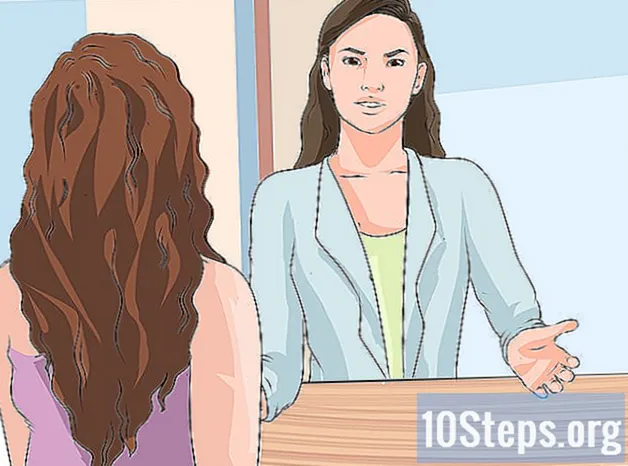लेखक:
Ellen Moore
निर्माण की तारीख:
15 जनवरी 2021
डेट अपडेट करें:
17 मई 2024

विषय
अब एक्सेल में एक कॉलम से दूसरे स्थान पर जाने का तरीका जानें, जो विंडोज और मैक ओएस दोनों पर किया जा सकता है।
कदम
2 की विधि 1: कॉलम को खींचना
उस पत्र पर क्लिक करें जो उस कॉलम का प्रतिनिधित्व करता है जिसे आप स्थानांतरित करना चाहते हैं। ध्यान दें कि पूरे कॉलम का चयन किया जाएगा।
- एक ही समय में एक से अधिक आसन्न कॉलम को स्थानांतरित करने के लिए, होल्ड करें Ctrl (विंडोज पर) या ⌘ कमान (मैक ओएस पर) प्रत्येक कॉलम के अनुरूप अक्षरों पर क्लिक करते समय।

माउस कर्सर को चयनित क्षेत्र के किनारे के करीब ले जाएं। इसके साथ, तीर चार-बिंदु वाले तीर (विंडोज) या एक हाथ (मैक ओएस) में बदल जाएगा।
स्तंभ को इच्छित स्थान पर खींचें। बायाँ-क्लिक करें, पकड़ें और खींचना शुरू करें। एक बार जब आप गंतव्य तक पहुँच जाते हैं, तो रिलीज़ करें।
विधि 2 का 2: काटना और चिपकाना

उस पत्र पर क्लिक करें जो उस कॉलम का प्रतिनिधित्व करता है जिसे आप स्थानांतरित करना चाहते हैं। यह स्वचालित रूप से इसे चयनित छोड़ देगा।- यदि आप एक ही समय में कई कॉलम चुनना चाहते हैं, तो होल्ड करें Ctrl या कुंजी ⌘ कमान प्रत्येक कॉलम के अनुरूप अक्षरों पर क्लिक करते समय।

कुंजी दबाएं Ctrl+एक्स (विंडोज) या ⌘ कमान+एक्स (मैक ओ एस)। सभी चयनित डेटा को काट दिया जाएगा और क्लिपबोर्ड पर उपलब्ध कराया जाएगा।- ध्यान दें कि जब तक आप इसे गंतव्य स्थान पर पेस्ट नहीं करते हैं, तब तक डेटा प्रारंभिक स्थान से गायब नहीं होगा।
- यदि आप पसंद करते हैं, तो आप कैंची आइकन का उपयोग करके काट सकते हैं, जो होम टैब पर है। इसे ढूंढना आसान है, क्योंकि यह क्लिपबोर्ड अनुभाग में है, जो टैब के पहले (स्क्रीन के बाईं ओर) है।
- यदि आप गलत कॉलम को काटने जा रहे हैं, तो बस एक दें Esc क्लिपबोर्ड से डेटा को हटाने और हटाने के लिए।
उस पत्र पर राइट-क्लिक करें जो उस स्थान के दाईं ओर कॉलम का प्रतिनिधित्व करता है जहां आप डेटा पेस्ट करना चाहते हैं। ध्यान दें कि स्क्रीन पर एक मेनू दिखाई देगा।
- एक बार जब आप काटे गए कॉलम को चिपका देते हैं, तो यह मौजूदा कॉलम के बाईं ओर दिखाई देगा।
विकल्प चुनें क्रॉप्ड सेल डालें ड्रॉप-डाउन मेनू में। जहां ड्रॉप-डाउन मेनू स्थित है, उस कॉलम के बाईं ओर क्रॉप्ड कॉलम डाला जाएगा।
- दबाएँ Ctrl+जेड (विंडोज) या ⌘ कमान+जेड (मैक ओएस) यदि आपको कॉलम ऑफ़सेट को पूर्ववत करने की आवश्यकता है।
- यदि आप चाहें, तो कॉलम के अक्षर पर राइट क्लिक करने के बजाय, आप मेनू खोल सकते हैं डालने होम टैब से और दोनों विकल्प चुनें क्रॉप्ड सेल डालें विकल्प के रूप में कक्ष सम्मिलित करें। कॉलम को गंतव्य स्थान पर चिपकाया जाएगा।